Photoshop Lightroom 提供一些简单的控制用于锐化照片和消除杂色。我说它简单,是因为它们并不复杂,但说实话它们完成这两项任务并不出色。我建议在Photoshop CS2 或CS3 内完成所有锐化,并在那里完成所有杂色消除(或使用Photoshop 插件),而不是使用Lightroom 内的基本控制。然而,如果没有Photoshop,则可以使用这些基本工具(但我会购买Photoshop CS3)。
第1步:
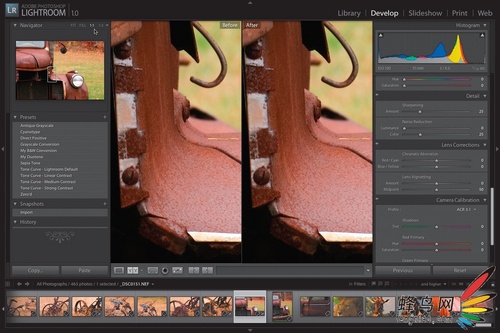
图5-9
在Develop 模块的右侧面板区域内,向下滚动到Detail 面板,就会看到SharpeningAmount(锐化的数量)滑块(图5-9 中圆圈所示)。它只有这一个滑块,用于控制应用到照片的锐化量。其默认设置是25%,但这样的锐化很细微,因此要看到变化,必须大大提升它。现在,在增加它之前,我建议执行以下两步操作:(1)为了能够看到锐化效果,请转到Navigator 面板(位于左侧面板区域的顶部),并单击1:1 缩放视图;(2)单击工具栏内的Before/After 视图按钮,以便可以看到锐化效果以及原始效果(如图5-9 所示)。
第2步:
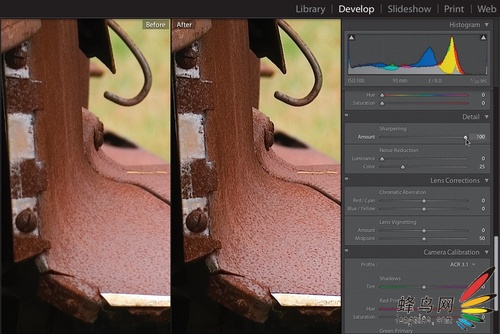
图5-10
要增加图像锐化,只要把SharpeningAmount 滑块向右拖动即可(图5-10 中所
示的这个例子中, 我把它一直拖放到100%,这样在图中所示的照片的After 版本中可以看到锐化效果)。重申一遍,我自己不在Photoshop Lightroom 内做任何锐化,而是在Photoshop CS2或CS3内做锐化,把锐化作为保存文件前的最后一步操作,因为(如我在本节介绍中所提到的)它提供更多控制,更好的锐化效果。